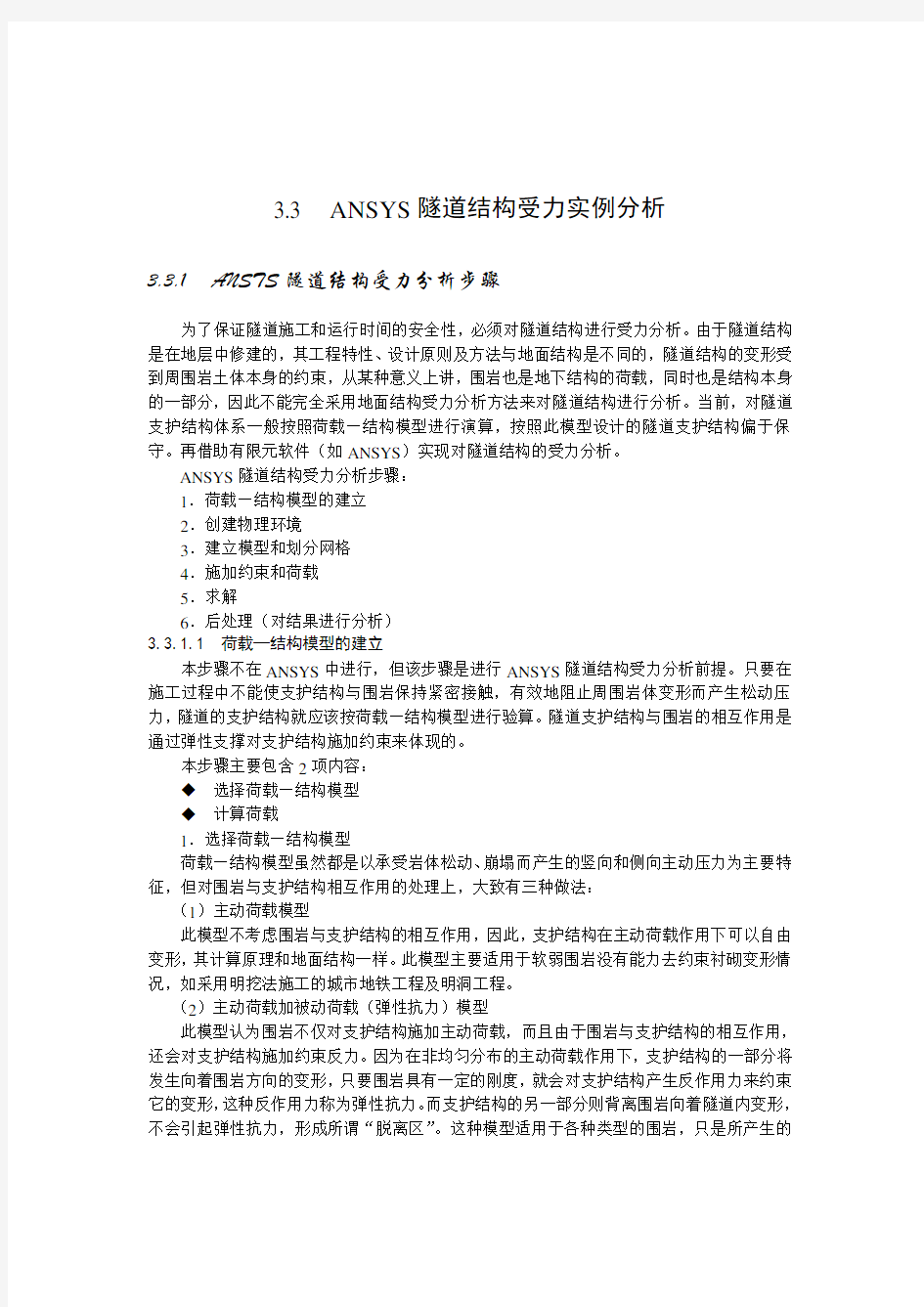

3.3 ANSYS隧道结构受力实例分析
3.3.1 ANSTS隧道结构受力分析步骤
为了保证隧道施工和运行时间的安全性,必须对隧道结构进行受力分析。由于隧道结构是在地层中修建的,其工程特性、设计原则及方法与地面结构是不同的,隧道结构的变形受到周围岩土体本身的约束,从某种意义上讲,围岩也是地下结构的荷载,同时也是结构本身的一部分,因此不能完全采用地面结构受力分析方法来对隧道结构进行分析。当前,对隧道支护结构体系一般按照荷载—结构模型进行演算,按照此模型设计的隧道支护结构偏于保守。再借助有限元软件(如ANSYS)实现对隧道结构的受力分析。
ANSYS隧道结构受力分析步骤:
1.荷载—结构模型的建立
2.创建物理环境
3.建立模型和划分网格
4.施加约束和荷载
5.求解
6.后处理(对结果进行分析)
3.3.1.1 荷载—结构模型的建立
本步骤不在ANSYS中进行,但该步骤是进行ANSYS隧道结构受力分析前提。只要在施工过程中不能使支护结构与围岩保持紧密接触,有效地阻止周围岩体变形而产生松动压力,隧道的支护结构就应该按荷载—结构模型进行验算。隧道支护结构与围岩的相互作用是通过弹性支撑对支护结构施加约束来体现的。
本步骤主要包含2项内容:
◆选择荷载—结构模型
◆计算荷载
1.选择荷载—结构模型
荷载—结构模型虽然都是以承受岩体松动、崩塌而产生的竖向和侧向主动压力为主要特征,但对围岩与支护结构相互作用的处理上,大致有三种做法:
(1)主动荷载模型
此模型不考虑围岩与支护结构的相互作用,因此,支护结构在主动荷载作用下可以自由变形,其计算原理和地面结构一样。此模型主要适用于软弱围岩没有能力去约束衬砌变形情况,如采用明挖法施工的城市地铁工程及明洞工程。
(2)主动荷载加被动荷载(弹性抗力)模型
此模型认为围岩不仅对支护结构施加主动荷载,而且由于围岩与支护结构的相互作用,还会对支护结构施加约束反力。因为在非均匀分布的主动荷载作用下,支护结构的一部分将发生向着围岩方向的变形,只要围岩具有一定的刚度,就会对支护结构产生反作用力来约束它的变形,这种反作用力称为弹性抗力。而支护结构的另一部分则背离围岩向着隧道内变形,不会引起弹性抗力,形成所谓“脱离区”。这种模型适用于各种类型的围岩,只是所产生的
弹性抗力不同而已。该模式广泛地应用于我国铁路隧道,基于这种模式修建了好几千公里的铁路隧道,并且在实际使用中,它基本能反映出支护结构的实际受力状况。
(3)实际荷载模型
这种模型采用量测仪器实地量测到的作用在衬砌上的荷载值代替主动荷载模型中的主动荷载。实地量测的荷载值包含围岩的主动压力和弹性抗力,是围岩与支护结构相互作用的综合反映。切向荷载的存在可以减小荷载分布的不均匀程度,从而改善结构的受力情况。但要注意的是,实际量测的荷载值,除与围岩特性有关外,还取决与支护结构刚度及支护结构背后回填的质量。
2.计算荷载
目前隧道结构设计一般采用主动荷载加被动荷载模型,作用在隧道衬砌上的荷载分为主动荷载和被动荷载,可见表2-2。进行ANSYS 隧道结构受力分析时,一般要进行计算以下几种隧道荷载:
(1)围岩压力
围岩压力是隧道最主要的荷载,主要根据相关隧道设计规范进行计算。对于铁路隧道,可以根据〈〈铁路隧道设计规范〉〉进行计算。
(2)支护结构自重
支护结构自重可按预先拟定的结构尺寸和材料容重计算确定。
(3)地下水压力
在含水地层中,静水压力可按照最低水位考虑。
(4)被动荷载
被动荷载即围岩的弹性抗力,其大小常用以温克列尔假定为基础的局部变形理论来确定。该理论认为围岩弹性抗力与围岩在该点的变形成正比,用公式表示为:
i i K δσ= (3-14)
式中:
i δ——围岩表面上任意一点的压缩变形,单位——m ;
◆ i σ——围岩在同一点的所产生的弹性抗力,单位——Mpa ;
◆ K ——围岩弹性抗力系数,单位——Mpa/m 。
◆ 对于列车荷载、地震力等其它荷载,一般情况可以忽略不计算。
3.3.1.2 创建物理环境
在定义隧道结构受力分析问题的物理环境时,进入ANSYS 前处理器,建立这个隧道结构体的数学仿真模型。按照以下几个步骤来建立物理环境:
1、 设置GUT 菜单过滤
如果你希望通过GUI 路径来运行ANSYS ,当ANSYS 被激活后第一件要做的事情就是选择菜单路径:Main Menu>Preferences ,执行上述命令后,弹出一个如图3-2所示的对话框出现后,选择Structural 。这样ANSYS 会根据你所选择的参数来对GUI 图形界面进行过滤,选择Structural 以便在进行隧道结构受力分析时过滤掉一些不必要的菜单及相应图形界面。
2、 定义分析标题(/TITLE )
在进行分析前,可以给你所要进行的分析起一个能够代表所分析内容的标题,比如“Tunnel Support Structural Analysis ”,以便能够从标题上与其他相似物理几何模型区别。用下列方法定义分析标题。
命令:/TITLE
GUI:Utility Menu>File>Change Title
3、说明单元类型及其选项(KEYOPT选项)
与ANSYS的其他分析一样,也要进行相应的单元选择。ANSYS软件提供了100种以上的单元类型,可以用来模拟工程中的各种结构和材料,各种不同的单元组合在一起,成为具体的物理问题的抽象模型。例如,隧道衬砌用beam3梁单元来模拟,用COMBIN14弹簧单元模拟围岩与结构的相互作用性,这两个单元组合起来就可以模拟隧道结构。
大多数单元类型都有关键选项(KEYOPTS),这些选项用以修正单元特性。例如,梁单元beam3有如下KEYOPTS:
KEYOPT(6) 力和力矩输出设置
KEYOPT(9) 设置输出节点I与J之间点结果
KEYOPT(10) 设置SFNEAM命令施加线性变化的表面载荷
COMBIN14弹簧单元有如下KEYOPTS:
KEYOPT(1) 设置解类型
KEYOPT(2) 设置1-D自由度
KEYOPT(3) 设置2-D或3-D自由度
设置单元以及其关键选项的方式如下:
命令:ET
KEYOPT
GUI:Main Menu> Preprocessor> Element Type> Add/Edit/Delete
图3-2 GUI图形界面过滤
4、设置实常数和定义单位
单元实常数和单元类型密切相关,用R族命令(如R,RMODIF等)或其相应GUI菜单路径来说明。在隧道结构受力分析中,你可用实常数来定义衬砌梁单元的横截面积、惯性矩和高度以及围岩弹性抗力系数等。当定义实常数时,要遵守如下二个规则: 必须按次序输入实常数。
对于多单元类型模型,每种单元采用独立的实常数组(即不同的REAL参考号)。
但是,一个单元类型也可注明几个实常数组。
命令:R
GUI:Main Menu> Preprocessor> Real Constants> Add/Edit/Delete
ANSYS软件没有为系统指定单位,分析时只需按照统一的单位制进行定义材料属性、几何尺寸、载荷大小等输入数据即可。
结构分析只有时间单位、长度单位和质量单位三个基本单位,则所有输入的数据都应当是这三个单位组成的表达方式。如标准国际单位制下,时间是秒(s),长度是米(m),质量是千克(kg),则导出力的单位是kg?m/s2(相当于牛顿N),材料的弹性模量单位是kg/m ?s2(相当于帕Pa)。
命令:/UNITS
5、定义材料属性
大多数单元类型在进行程序分析时都需要指定材料特性,ANSYS程序可方便地定义各种材料的特性,如结构材料属性参数、热性能参数、流体性能参数和电磁性能参数等。
ANSYS程序可定义的材料特性有以下三种:
(1)线性或非线性。
(2)各向同性、正交异性或非弹性。
(3)随温度变化或不随温度变化。
隧道结构受力分析中需要定义隧道混凝土衬砌支护的材料属性:容重、弹性模量、泊松比、凝聚力以及摩擦角。
命令:MP
GUI:Main Menu>Preprocessor>Material Props>Material Models
或Main Menu>Solution>Load Step Opts>Other>Change Mat Props>Material Models
3.3.1.3 建立模型和划分网格
创建好物理环境,就可以建立模型。在进行隧道结构受力分析时,需要建立模拟隧道衬砌结构的梁单元和模拟隧道结构与围岩间相互作用的弹簧单元。在建立好的模型各个区域内指定特性(单元类型、选项、实常数和材料性质等)以后,就可以划分有限元网格了。
通过GUI为模型中的各区赋予特性:
1、选择Main Menu> Preprocessor> Meshing> Mesh Attributes> Picked Areas
2、点击模型中要选定的区域。
3、在对话框中为所选定的区域说明材料号、实常数号、单元类型号和单元坐标系号。
4、重复以上三个步骤,直至处理完所有区域。
通过命令为模型中的各区赋予特性:
ASEL(选择模型区域)
MAT (说明材料号)
REAL(说明实常数组号)
TYPE(指定单元类型号)
ESYS(说明单元坐标系号)
在进行隧道结构分析中,只需要给隧道衬砌结构指定材料号、实常数号、单元类型号和单元坐标系号就可以。
3.3.1.4 施加约束和荷载
在施加边界条件和荷载时,既可以给实体模型(关键点、线、面)也可以给有限元模型(节点和单元)施加边界条件和荷载。在求解时,ANSYS程序会自动将加到实体模型上的边界条件和载荷转递到有限元模型上。
隧道结构分析中,主要是给弹簧施加自由度约束。
命令:D
施加荷载包括重力以及隧道结构所受到的力。
3.3.1.5 求解
接着就可以进行求解,ANSYS程序根据现有选项的设置,从数据库获取模型和载荷信息并进行计算求解,将结果数据写入到结果文件和数据库中。
命令:SOLVE
GUI:Main Menu>Solution>Solve> Current LS
3.3.1.6 后处理
后处理的目的是以图和表的形式描述计算结果。对于隧道结构受力分析中,很重要一点就是进入后处理器后,观察结构受力变形图,根据弹簧单元只能受压的性质,去掉受拉弹簧,再进行求解,随后再观察结构受力变形图,看有没有受拉弹簧,如此反复,直到结构受力变形图中无受拉弹簧为止。这时就得到隧道结构受力分析的正确结果,进去后处理器,绘出隧道支护结构的变形图、弯矩图、轴力图和剪力图,列出各单元的内力和位移值,以及输出结构的变形图和内力图。最后按照相关设计规范进行强度和变形验算,如果不满足设计要求,提出相应的参数修改意见,再进行新的分析。
命令:/POST1
GUI:Main Menu> General Postproc
3.3.2 实例描述
选取新建铁路宜昌(宜)-万州(万)铁路线上的别岩槽隧道某断面,该断面设计单位采用的支护结构如图3-3所示。为保证结构的安全性,采用了荷载—结构模型,利用ANSYS 对其进行计算分析。
主要参数如下:
◆隧道腰部和顶部衬砌厚度是65cm,隧道仰拱衬砌厚度为85cm。
◆采用C30钢筋混凝土为衬砌材料。
◆隧道围岩是Ⅳ级,洞跨是5.36米,深埋隧道。
◆隧道仰拱下承受水压,水压0.2MPa。
图3-3 隧道支护结构断面图
隧道围岩级别是Ⅳ级,其物理力学指标及衬砌材料C30钢筋混凝土的物理力学指标见表3-3所示。
根据《铁路隧道设计规范》,可计算出深埋隧道围岩的垂直匀布力和水平匀布力。对于竖向和水平的分布荷载,其等效节点力分别近似的取节点两相临单元水平或垂直投影长度的一般衬砌计算宽度这一面积范围内的分布荷载的总和。自重荷载通过ANSYS程序直接添加密度施加。隧道仰拱部受到的水压0.2MPa按照径向方向载置换为等效节点力,分解为水平竖直方向加载。
3.3.3 GUI操作方法
3.3.3.1 创建物理环境
1) 在【开始】菜单中依次选取【所有程序】/【ANSYS10.0】/【ANSYS Product Launcher】,得到“10.0ANSYS Product Launcher”对话框。
2)选中【File Management】,在“Working Directory”栏输入工作目录“D:\ansys\example301”,在“Job Name”栏输入文件名“Support”。
3)单击“RUN”按钮,进入ANSYS10.0的GUI操作界面。
4)过滤图形界面:Main Menu> Preferences,弹出“Preferences for GUI Filtering”对话框,选中“Structural”来对后面的分析进行菜单及相应的图形界面过滤。
5)定义工作标题:Utility Menu> File> Change Title,在弹出的对话框中输入“Tunnel Support Structural Analysis”,单击“OK”,如图3-4所示。
图3-4 定义工作标题
6)定义单元类型:Main Menu> Preprocessor> Element Type> Add/Edit/Delete,弹出“Element Types”单元类型对话框,如图3-5所示,单击“Add”按钮,弹出“Library of Element Types”单元类型库对话框,如图3-6所示。在该对话框左面滚动栏中选择“Beam”,在右边的滚动栏中选择“2D-elastic 3”,单击“Apply”,定义了“Beam3”单元。再在左面滚动栏中选取“Combination”,右边的滚动栏中选择“Spring-damper 14”,如图3-7所示。然后单击“OK”按钮,这就定义了“Combin14”单元,最后单击图3-5单元类型对话框中的“Close”按钮。
图3-5 单元类型对话框
3-6 定义Beam3单元对话框
3-7 定义Combin14单元对话框
7)定义材料属性:Main Menu> Preprocessor> Material Props> Material Models,弹出“Define Material Model Behavior”对话框,如图3-8所示。在右边的栏中连续双击“Structural> Linear> Elastic>Isotropic”后,又弹出如图3-9所示“Linear Isotropic Properties for Material Number 1”对话框,在该对话框中“EX”后面的输入栏输入“3E10”,在“PRXY”后面的输入栏输入“0.2”,单击“OK”。再在定义材料本构模型对话框选中“Density”并双击,弹出如图3-10所示“Density for Material Number 1”对话框,在“DENS”后面的栏中输入隧道衬砌混凝土材料的密度“0.2”,再单击“OK”按钮。
图3-8 定义材料本构模型对话框
图3-9 线弹性材料模型对话框图3-10材料密度输入对话框
最后单击“Material> Exit”结束,得到结果如图3-11所示。
`
图3-11 材料属性定义结果
8)定义实常数:Main Menu> Preprocessor> Real Constants> Add/Edit/Delete,弹出“Real Constants”实常数对话框,如图3-12所示。单击“Add”按钮,弹出如图3-13所示的选择单元类型对话框,选中“Type 1 BEAM3”,单击“OK”按钮,弹出如图3-14所示“Real Constant for BEAM3”对话框,在对话框中分别输入隧道腰部和顶部衬砌支护结构BEAM3梁单元的横截面积AREA“0.65”、惯性矩IZZ“0.022885417”、高度HEIGHT“0.65”。
图3-12 实常数对话框图3-13 选择单元类型对话框
图3-14 定义隧道腰部和顶部BEAM3实常数1对话框
图3-15 定义隧道仰拱BEAM3实常数2对话框
然后单击“OK”按钮,然后在弹出的对话框中单击“Add”按钮,弹出如图3-13所示的选择单元类型对话框,选中“Type 1 BEAM3”,单击“OK”按钮,弹出如图3-15所示的对话框,在对话框中分别输入隧道腰部和顶部衬砌支护结构BEAM3梁单元的横截面积AREA“0.85”、惯性矩IZZ“0.05117833”、高度HEIGHT“0.85”。这是因为隧道衬砌支护仰拱和腰部及顶部的厚度不同,所以要建立2个BEAM2实常数。
然后单击“OK”按钮,在弹出的对话框中单击“Add”按钮,弹出如图3-13所示的选择单元类型对话框,选中“Type 2 Combin14”,单击“OK”按钮,弹出如图3-16所示“Real Constant Set Number 3 for COMBIN14”对话框,在“SPRING CONSTANT ”栏后面输入“30000000”,单击“OK”按钮,弹出如图3-17对话框,最后单击“Close”按钮
图3-16 COMBIN14实常数后对话框
图3-17 定义完实常数后对话框
3.3.3.2 建立模型和划分网格
1)创建隧道衬砌支护关键点:Main Menu> Preprocessor> Modeling> Create>Keypoints>In Active CS,弹出“Creae Keypoints in Active Cooedinate System”对话框,如图3-18所示。在“NPT keypoint number”栏后面输入“1”,在“X,Y,Z Location in active CS”栏后面输入“(0,0,0)”,单击“Apply”按钮,这样就创建了关键点1。再依次重复在“NPT keypoint number”栏后面输入“2、3、4、5、6、7”,在对应“X,Y,Z Location in active CS”栏后面输入“(0,3.85,0)、(0.88,5.5,0)、(2.45,6.15,0)、(4.02,5.5,0)、(4.9,3.85,0)、
(4.9,0,0),最后单击“OK”按钮,生成7个关键点,如图3-19所示。
图3-18 在当前坐标系创建关键点对话框
图3-19 隧道支护关键点
2)创建隧道衬砌支护线模型:Main Menu>Preprocessor>Modeling>Create>Lines>Arcs>By End KPs & Rad,弹出如图3-20所示的对话框。在对话框栏中输入关键点“1,2”,单击“Apply”,弹出如图3-21所示对话框。在对话框栏中输入关键点“6”,弹出“Arc By End KPs & Rad ”对话框,如图3-22所示。在“RAD Radius of the arc”栏后面输入弧线半径“8.13”,单击“Apply”按钮,这样就创建了弧线1。
图3-20 定义弧线两端点对话框图3-21 定义弧线曲率关键点对话框
图3-22 画弧线对话框
重复以上操作步骤,分别把图3-22对话框栏中空栏依次输入“3.21,2,3,6”、“2.22,3,4,6”、“2.22,4,5,2”、“3.21,5,6,2”、“8.13,6,7,2”、“6,7,1,4”,最后单击“OK”按钮,生成隧道衬砌支护线模型,如图3-23所示。
图3-23 隧道衬砌支护线模型
3)保存几何模型文件;Utility Menu> File> Save as,弹出一个“Save Database”对话框,在“Save Database to”下面输入栏中输入文件名“Support-geom.db”,单击“OK”。
4)给线赋予特性:Main Menu> Preprocessor> Meshing> MeshTool,弹出“MeshTool”对话框,如图3-24所示。在“Element Attributes”后面的下拉式选择栏中选择“Lines”,按“Set”按钮,弹出一个“Lines Attributes”线拾取框,在图形界面上拾取编号为“L1、L2、L3、L4、L5、L6”的线,单击拾取框上的“OK”按钮,又弹出一个如图3-25所示的“Lines Attributes”对话框,在“Material number”后面的下拉式选择栏中选取“1”,在“Real Constant set number ”后面的下拉式选择栏中选取“1”,在“Element type number ”后面的下拉式选择栏中选取“1 BEAM3”。单击“Apply”再次弹出线拾取框。
用相同方法给线L7赋予特性,其他选项与“L1、L2、L3、L4、L5、L6”的线一样,只是在“Real Constant set number ”后面的下拉式选择栏中选取“2”,单击“OK”按钮退出。
图3-24 网格划分工具栏 图3-25 赋予线特性对话框
5)控制线尺寸:在“MeshTool ”对话框中的“Size controls ”下面的选择栏中的“Lines ”右边单击“Set ”,在弹出对话框中拾取线L1和L6,单击拾取框上的“OK ”按钮,弹出“Element Sizes on All Selected Lines ”对话框,如图3-26所示。在“No of element divisions ”栏后面输入“4”。再单击“Apply ”按钮。
用相同方法控制线L2、L3、L4、L5、L7的尺寸,只是线L2、L3、L4、L5在“No of element divisions ”栏后面输入“2”,线L7在“No of element divisions ”栏后面输入“8”。
图3-26 线单元尺寸划分对话框
6)划分网格:在图3-24 网格划分工具栏中单击“Mesh”按钮,弹出一个对话框,单击“Pick ALL”,生成24个梁单元,如图3-27所示。
图3-27 隧道支护单元图
7)打开节点编号显示:Utility Menu> PlotCtrls> Numbering,弹出“Plot Numbering Controls”对话框,如图3-28所示。选中“Node Numbers”选项,后面的文字由“off”变为“on”,单击“OK”关闭窗口。显示这些节点编号目的是为后面创建弹簧单元准备,这些节点是弹簧单元的一个节点。
图3-28 显示节点编号对话框
8)创建弹簧单元:Main Menu>Preprocessor>Modeling>Create>Piping Models>Define Pipes>Spring Support,弹出一个选择节点对话框,选择节点1后,单击“OK”按钮,又弹出一个“Define Support Spring”对话框,如图3-29所示。
在图3-29对话框中,在“Node at spring location”栏后面输入弹簧节点位置编号“1”,在“Type of spring”后面的下拉选择栏中选择“Translation”,在“Spring constant”栏后面输入弹簧系数“300000000”,在“DX,DY,DZ Distance to ground pt”栏后面分别输入弹簧另一端点的坐标值“-0.97029572,-0.241921895,0”,因为是平面问题,DZ不用输入,默认是0。
单击“Apply”按钮(这时就生成了节点1的弹簧单元,编号为25),又弹出一个选择节点的对话框,和生成节点1位置弹簧方法一样生成其它节点的弹簧单元。只是在图3-29对话框中改变节点号和改变“DX,DY,DZ Distance to ground pt”栏中值:节点2对应“DX,DY”为“-0.97437006,0.22495105”,节点3对应“DX,DY”为“-0.98628560,-0.1604768”,节点4对应“DX,DY”为“-0.99996192,- 0.00872654”,节点5对应“DX,DY”为“-0.98901586,0.14780941”,节点6对应“DX,DY”为“-0.70710678,0.70710678”,节点7对应“DX,DY”为“-0.88294757,0.469471561”,节点10对应“DX,DY”为“0.70710678,0.70710678”,节点13对应“0.88294757,0.469471561”,节点12对应“DX,DY”为“0.97437006,0.22495105”,节点15对应“DX,DY”为“0.98901586,0.14780941”,节点16对应“DX,DY”为“0.99996192,- 0.00872654”,节点17对应“DX,DY”为“0.98628560,-0.1604768”,节点14对应“DX,DY”为“0.97029572,-0.241921895”,节点18对应“DX,DY”为“0.30901699,-0.95105651”,节点24对应“DX,DY”为“-0.30901699,-0.95105651”,节点19对应“DX,DY”为“0.20791169,-0.97814760”,节点23对应“DX,DY”为“-0.20791169,-0.97814760”,节点20对应“DX,DY”为“0.10452846,-0.99452189”,节点22对应“DX,DY”为“-0.10452846,-0.99452189”,节点21对应“DX,DY”为“0,-1”,再单击“OK”按钮就完成了弹簧单元的创建,得到添加弹簧单元的单元网格图,如图3-30所示。
图3-29 定义弹簧单元对话框
注意:
弹簧单元长度为1,实际上弹簧长度对计算结果没有影响。
隧道顶部范围(90度范围)为“脱离区”,故不需要添加弹簧单元。
“DX,DY”是生成弹簧的另一个端点的坐标值,它是在法线方向,根据在在CAD 图形中角度来计算。
图3-30中一共添加了21个弹簧单元,如果有些弹簧单元根据计算结果显示是受拉的,必须去除,再进行重新计算。
用来模拟隧道结构与围岩间相互作用的COMBIN14弹簧单元(也叫地层弹簧),对其参数设置时,只需要输入弹性常数K,阻尼系数和非线性阻尼系数不用输入。
图3-30 添加弹簧单元后的单元网格图
3.3.3.3 施加约束和荷载
1)给弹簧单元施加约束:Main Menu>Solution>Define Loads>Apply>Structural>Displacement
>on Nodes,弹出在节点上施加位移约束对话框,用鼠标选取弹簧单元最外层节点共21个节点,单击“OK”按钮,弹出“Apply U,ROT on Nodes”对话框,如图3-31所示。
图3-31 给节点施加位移约束对话框
在图3-31对话框中:在“DOFS to be constrained”栏后面中选取“UX,UY”,在“Apply as”栏后面的下拉菜单中选取“Constant value”,在“Displacement value”栏后面输入“0”值,然后单击“OK”按钮就完成了对弹簧节点位移的约束。
2)施加重力加速度:Main Menu>Solution>Define Loads>Apply>Structural>Inertia>Gravity,弹出“Apply(Gravitational)Acceleration”对话框,如图3-23所示。只需在“Global Cartesian Y-comp”栏后面输入重力加速度值“9.8”就可以,单击“OK”按钮,就完成了重力加速度的施加。
图3-32 施加重力加速度对话框
注意:虽然在ANSYS中输入的重力加速度9.8后,其重力加速度方向显示向上,但ANSYS 默认模型施加重力时,输入的重力加速度是9.8,不是-9.8。
3)对隧道衬砌支护施加围岩压力:Main Menu>Solution>Define Loads>Apply>Structural> Force/Moment >on Nodes,在弹出节点位置施加荷载对话框中,用鼠标选择隧道支护线上腰部和顶部所有节点,弹出“Apply F/M on Nodes”对话框,如图3-24所示。在“Direction of force/mom”栏后面下拉菜单中选取“FY”,在“Force/Moment”栏中输入围岩垂直匀布力“-80225”。
图3-24 施加节点力对话框
单击“Apply”按钮,在弹出对话框后选择隧道支护线剩下的节点,在“Direction of force/mom”栏后面下拉菜单中选取“FY”,在“Force/Moment”栏中输入围岩垂直匀布力“80225”。
再单击“Apply”按钮,又弹出一个节点位置施加荷载对话框,用鼠标选择隧道衬砌支护线上的1、2、3、4、5、6、7、8、9、22、23、24共12个节点,又弹出如图3-24所示的对话框,在“Direction of force/mom”栏后面下拉菜单中选取“FX”,在“Force/Moment”栏中输入围岩水平匀布力“16045”。
再次单击“Apply”按钮,又弹出一个节点位置施加荷载对话框,用鼠标选择隧道衬砌支护线上剩下的12个节点,又弹出如图3-24所示的对话框,在“Direction of force/mom”栏后面下拉菜单中选取“FX”,在“Force/Moment”栏中输入围岩水平匀布力“-16045”。单击“OK“按钮,就完成了对隧道衬砌支护施加围岩压力。
图3-25 施加约束和荷载后隧道结构模型
输入围岩垂直匀布力和水平匀布力应参考节点位置来考虑力的方向,切忌加错力的方向。
4)对隧道仰拱施加水压:Main Menu>Solution>Define Loads>Apply>Structural> Force/Moment >on Nodes,在弹出节点位置施加荷载对话框中,用鼠标选择隧道仰拱节点18,弹出如图3-24所示的对话框,在“Direction of force/mom”栏后面下拉菜单中选取“FX”,在“Force/Moment”栏中输入水平水压力“-161803”。再次单击“Apply”按钮,又弹出一个
Project1 梁的有限元建模与变形分析 计算分析模型如图1-1 所示, 习题文件名: beam。 NOTE:要求选择不同形状的截面分别进行计算。 梁承受均布载荷:1.0e5 Pa 图1-1梁的计算分析模型 梁截面分别采用以下三种截面(单位:m): 矩形截面:圆截面:工字形截面: B=0.1, H=0.15 R=0.1 w1=0.1,w2=0.1,w3=0.2, t1=0.0114,t2=0.0114,t3=0.007 1.1进入ANSYS 程序→ANSYSED 6.1 →Interactive →change the working directory into yours →input Initial jobname: beam→Run 1.2设置计算类型 ANSYS Main Menu: Preferences →select Structural →OK 1.3选择单元类型 ANSYS Main Menu: Preprocessor →Element Type→Add/Edit/Delete… →Add… →select Beam 2 node 188 →OK (back to Element Types window)→Close (the Element Type window) 1.4定义材料参数 ANSYS Main Menu: Preprocessor →Material Props →Material Models →Structural→Linear→Elastic→Isotropic→input EX:2.1e11, PRXY:0.3→OK 1.5定义截面 ANSYS Main Menu: Preprocessor →Sections →Beam →Common Sectns→分别定义矩形截面、圆截面和工字形截面:矩形截面:ID=1,B=0.1,H=0.15 →Apply →圆截面:ID=2,R=0.1 →Apply →工字形截面:ID=3,w1=0.1,w2=0.1,w3=0.2,t1=0.0114,t2=0.0114,t3=0.007→OK
1. ANSYS交互界面环境包含交互界面主窗口和信息输出窗口。 2. 通用后处理器提供的图形显示方式有变形图、等值线图、矢量图、粒子轨迹图以及破裂和压碎图。 3. ANSYS软件是融结构、流体、电场、磁场、声场和耦合场分析于一体的有限元分析软件。 4. 启动ANSYS 10.0的程序,进入ANSYS交互界面环境,包含主窗口和输出窗口。 5. ANSYS程序主菜单包含有前处理、求解器、通用后处理、时间历程后处理器等主要处理器,另外还有拓扑优化设计、设计优化、概率设计等专用处理器。 6. 可以图形窗口中的模型进行缩放、移动和视角切换的对话框是图形变换对话框。 7. ANSYS软件默认的视图方位是主视图方向。 8. 在ANSYS中如果不指定工作文件名,则所有文件的文件名均为 file 。 9. ANSYS的工作文件名可以是长度不超过 64 个字符的字符串,必须以字母开头,可以包含字母、数字、下划线、横线等。 10. ANSYS常用的坐标系有总体坐标系、局部坐标系、工作平面、显示坐标系、节点坐标系、单元坐标系和结果坐标系。 11. ANSYS程序提供了4个总体坐标系,分别是:总体直角坐标系,固定内部编号为0;总体柱坐标系,固定内部编号为;总体球坐标系,固定内部编号为2;总体柱坐标系,固定内部编号为5。 12. 局部坐标系的类型分为直角坐标系、柱坐标系、球坐标系和环坐标系。 13. 局部坐标系的编号必须是大于或等于 11 的整数。 14. 选择菜单路径Utility Menu →WorkPlane→Display Working Plane,将在图形窗口显示工作平面。 15. 启动ANSYS进入ANSYS交互界面环境,最初的默认激活坐标系(当前坐标系)总是总体直角坐标系。 16. ANSYS实体建模的思路(方法)有两种,分别是自底向上的实体建模和自顶向下的实际建模。 17. 定义单元属性的操作主要包括定义单元类型、定义实常数和定义材料属性等。 18. 在有限元分析过程中,如单元选择不当,直接影响到计算能否进行和结果的精度。 19. 对于各向同性的线弹性结构材料,其材料属性参数主要有弹性模量和泊松比。
1.ANSYS中混凝土模式预应力模拟的算例 !简支梁实体与预应力钢筋分析 /PREP7 egjx=2e5 !Ey agjx=140 !单根钢绞线面积 ehnt=4e4 !Eh xzxs=1.0e-5 !线胀系数 yjl=200000 !定义预加力 et,1,link8 !定义link8单元 et,2,solid95 !定义solid95单元 r,1,agjx !定义link8单元的面积 r,2 !定义第2种实常数 mp,ex,1,egjx !定义link8单元的弹性模量mp,prxy,1,0.3 !定义link8单元的泊松系数mp,alpx,1,1.0e-5 !定义线膨胀系数 mp,ex,2,ehnt !定义solid95单元的弹性模量mp,prxy,2,0.3 !定义solid95单元的泊松系数blc4, , ,100,200,3000 !定义梁体 /view,1,1,1,1 !定义ISO查看 /ang,1 vplot !绘制梁体 kwpave,6 !工作平面移动到关键点6
wpoff,-30 !工作平面移动-30mm(X) wprot,0,0,90 !工作平面旋转 vsbw,1 !分割梁体 wpoff,0,0,-40 !工作平面移动-40mm(Z) vsbw,2 !分割梁体 wpoff,0,40 !工作平面移动40mm(Y) wprot,0,90 !工作平面旋转 vsbw,all !分割梁体 wpstyl !关闭工作平面显示 nummrg,all,,,,low !整理 numcmp,all !压缩编号 esize,30 !定义网分时边长控制 lsel,s,,,28,38,10 !定义line28和38为新的选择集latt,1,1,1 !定义选择集的属性 lmesh,all !对线划分单元 allsel,all !新的选择集为所有的实体 gplot !绘制所有的实体 vsel,s,,,all !定义所有体为选择集 vatt,2,2,2 !定义选择集的属性 mshape,0,3d !将体划分单元的形状定位HEX mshkey,1 !采用MAPPED划分器 vmesh,all !对体进行划分单元
第1章 习题 1.ANSYS软件程序包括几大功能模块?分别有什么作用? 2.如何启动和退出ANSYS程序? 3.ANSYS程序有哪几种文件类型? 4.ANSYS结构有限元分析的基本过程是什么? 5.两杆平面桁架尺寸及角度如习题图1.1所示,杆件材料的弹性模量为2.1×1011Pa,泊松 比为0.3,截面面积为10cm2,所受集中力载荷F=1000N。试采用二维杆单元LINK1计算集中力位置节点的位移和约束节点的约束反力。 习题图1.1 两杆平面桁架 第2章 习题 1.建立有限元模型有几种方法? 2.ANSYS程序提供了哪几种坐标系供用户选择? 3.ANSYS程序中如何平移和旋转工作平面? 4.试分别采用自底向上的建模方法和自顶向下的建模方法建立如习题图2.1所示的平面图 形,其中没有尺寸标注的图形读者可自行假定,并试着采用布尔运算的拉伸操作将平面图形沿法向拉伸为立体图形。
习题图2.1 平面图形 5.试分别利用布尔运算建立如习题图2.2所示的立体图形,其中没有尺寸标注的图形读者 可自行假定。 习题图2.2 立体图形 6.试对习题图2.3所示的图形进行映射网格划分,并任意控制其网格尺寸,图形尺寸读者 可自行假定。 习题图2.3 映射网格划分
第3章 习题 1.试阐述ANSYS载荷类型及其加载方式。 2.试阐述ANSYS主要求解器类型及其适用范围。 3.如何进行多载荷步的创建,并进行求解? 4.试建立如习题图3.1所示的矩形梁,并按照图形所示施加约束和载荷,矩形梁尺寸及载 荷位置大小读者可自行假定。 习题图3.1 矩形梁约束与载荷 5.试建立如习题图3.2所示的平面图形,并按照图形所示施加约束和载荷,平面图形的尺 寸及载荷大小读者可自行假定。 习题图3.2 平面图形约束与载荷 第4章 习题
一简述ANSYS软件的发展史。 1970年,Doctor John Swanson博士洞察到计算机模拟工程应该商品化,于是创立了ANSYS公司,总部位于美国宾夕法尼亚州的匹兹堡。30年来,ANSYS 公司致力于设计分析软件的开发,不断吸取新的计算方法和技术,领导着世界有限元技术的发展,并为全球工业广泛接受,其50000多用户遍及世界。 ANSYS软件的第一个版本仅提供了热分析及线性结构分析功能,像当时的大多数程序一样,它只是一个批处理程序,且只能在大型计算机上运行。 20世纪70年代初。ANSYS软件中融入了新的技术以及用户的要求,从而使程序发生了很大的变化,非线性、子结构以及更多的单元类型被加入到子程序。70年代末交互方式的加入是该软件最为显著的变化,它大大的简化了模型生成和结果评价。在进行分析之前,可用交互式图形来验证模型的几何形状、材料及边界条件;在分析完成以后,计算结果的图形显示,立即可用于分析检验。 今天软件的功能更加强大,使用更加便利。ANSYS提供的虚拟样机设计法,使用户减少了昂贵费时的物理样机,在一个连续的、相互协作的工程设计中,分析用于整个产品的开发过程。ANSYS分析模拟工具易于使用、支持多种工作平台、并在异种异构平台上数据百分百兼容、提供了多种耦合的分析功能。 ANSYS公司对软件的质量非常重视,新版的必须通过7000道标准考题。业界典范的质保体系,自动化规范化的质量测试使ANSYS公司于1995年5月在设计分析软件中第一个通过了ISO9001的质量体系认证。 ANSYS公司于1996年2月在北京开设了第一个驻华办事机构,短短几年的时间里发展到北京、上海、成都等多个办事处。ANSYS软件与中国压力容器标准化技术委员会合作,在1996年开发了符合中国JB4732-95国家标准的中国压力容器版。作为ANSYS集团用户的铁路机车车辆总公司,在其机车提速的研制中,ANSYS软件已经开始发挥作用。 二节点﹑单元﹑单元类型的基本概念。 节点:几何模型通过划分网格,转化为有限元模型,节点构成了网格的分布和形状,是构成有限元模型的基本元素。 单元:有限元模型的组成元素,主要有点、线、面、体。 单元类型:根据实体模型划分网格时所要确定的单元的形状,是单元属性的一部分,单元类型决定了单元的自由度,包括线单元(梁、杆、弹簧单元)、壳单元(用于薄板或曲面模型)、二维实体单元、三维实体单元、线性单元、二次单元和P–单元。 三用ANSYS软件进行分析的一般过程。 1建立有限元模型 (1)指定工作文件名和工作标题。 该项工作并不是必须要求做的,但是做对多个工程问题进行分析时推荐使用工作文件名和工作标题。
郑重申明:本人能力有限,文中不可避免会有错误,欢迎朋友们批评指正,希望大家相互提高,呵呵,谢谢啦! 12.8. Sample Rigid Body Dynamic Analysis 刚体动力学分析实例 This sample analysis demonstrates how to model a flexible component in ANSYS and export the flexible body information to a file for use in ADAMS. The example also provides brief instructions on how to perform the rigid body dynamic analysis in ADAMS, and details on how to transfer the loads from ADAMS to ANSYS in order to perform a stress analysis. 该实例演示了如果在ANSYS中制作柔性部件及输出可在ADAMS中使用的柔性体信息文件。同样该例子也提供了有关于在ADAMS中进行动力学分析的简单介绍,和如何将载荷信息从ADAMS转换到ANSYS中进行应力分析的详细介绍。 12.8.1. Problem Description 问题描述 In the linkage assembly shown below, Link3 is a flexible component. Link3 is modeled as a rectangular rod in ANSYS using SOLID45elements. The joints in ADAMS will be attached to interface points (nodes) at the middle of the holes at either end of Link3. These middle points are connected to the cylindrical joint surfaces by a spider web of BEAM4 elements. 联动装置装配如下图所示,连杆3是一个柔性部件,为矩形杆件在ANSYS中采用SOLID45单元构造。ADAMS中连接铰将连接在位于杆两端的孔中心接触节点上。这些节点会通过BEAM4单元构造的蜘蛛网格与圆柱铰表面连接。 Figure 12.5: Linkage Assembly联动装置转配图
巷道开挖过程的有限元模型与力学分析 学院: 班级: 学号: 姓名: 指导老师:XXX老师 XX大学 2009-2010年度上学期
目录 巷道开挖过程的有限元模型与力学分析 (3) 有限元模型概述 (3) 1 建立有限元模型 (4) 1.1 定义工作文件和工作标题 (4) 1.2 定义单元类型、实常数和材料 (4) 1.3 建立几何模型 (5) 2 网格划分 (7) 3 加载与初始地应力模拟 (8) 3.1 设置分析类型 (8) 3.2施加边界条件 (9) 3.3 施加上部面压力: (10) 3.4 施加重力加速度: (10) 3.4 设置加载步骤: (10) 3.5 求解初始地应力: (11) 3.6 保存分析结果: (11) 4 浏览初始地应力的计算结果(后处理) (12) 4.1显示变形形状: (12) 4.2查看节点结果等值线图: (12) 5 开挖巷道求解 (16) 5.1杀死巷道对应的单元: (16) 5.2输入加载步文件: (16) 5.3查看杀死巷道单元后的受力情况: (16) 5.4求解开挖后的有限元模型: (16) 6 浏览查看开挖后的计算结果(后处理) (17) 6.1显示变形形状: (17) 6.2查看节点结果等值线图: (17) 7 应力集中分析 (22) 8 总结体会 (22)
巷道开挖过程的有限元模型与力学分析 某半圆形拱巷道断面,参数见图,其所处地质条件为IV级围岩,上覆盖层厚度为100米后,各材料的力学参数见表。 有限元模型概述 本题采用ANSYS有限元分析软件模拟巷道开挖过程。由于地下巷道属于细长结构物,即巷道的横断面相对于纵向的长度来说很小,可且假定在围着荷载作用下,在其纵向没有位移,只有横向发生位移. 所以,巷道的力学分析可以采用弹性力学理论中的平面应变模型进行,这是一个较复杂的非线性力学问题。采用ANSYS有限元分析软件对巷道开挖进行模拟时,应首先根据地质条件建立合适的地下有限元分析模型,由于巷道对整个地下空间来说是属于“小孔口问题”,巷道周围出现孔口应力集中,并且应力集中区域影响范围约大于1.5倍的孔口尺寸,因此建几何模型时要选择合适的尺寸,其次采用PLANE42单元类型来分析平面应变问题。接下来设定单元尺寸大小划分网格。然后分步求解载荷,第一步求解初始地应力,第二步杀死巷道对应的单元后求解开挖后的载荷,最后分析巷道周围岩石的、位移、应力、应变的变化。
2.1 三维实体元SOLID45 2.1.1 单元简介 1.单元形状 SOLID45单元是三维实体单元,该单元在每个节点上有三个自由度(X、Y、Z方向的位移)。 SOLID45的几何形状 2.单元参数输入 对于SOLID45单元而言,其必须或可选的参数输入包括: ●节点:I、J、K、L、M、N、O、P ●自由度:UX, UY, UZ ●材料参数 ?EX(弹性模量)、EY、EZ ?PRXY, PRYZ, PRXZ (or NUXY, NUYZ, NUXZ)(泊松比) ?ALPX, ALPY, ALPZ (or CTEX, CTEY, CTEZ or THSX, THSY, THSZ)(热膨胀系数) ?DENS(密度) ?其它参数 3.结果的输出
SOLID45单元的结果输出 对于三维实体单元SOLID45而言,工程上主要关注其在荷载作用下的变形(挠度)及应力各分量等。对于实体结构的变形,可以直接通过ANSYS中的位移来获得,而应力各分量,包括S:X, Y, Z, XY, YZ, XZ,主应力分量S:1, 2, 3,等效应力S:EQV,都可以在后处理中绘制等值线图,便于观察。 2.1.2 实例分析 考虑一根10m高的混凝土柱,EX=2e10Pa,Prxy=0.167;Dens=2400;截面尺寸为B*H=0.6m×0.8m,在自由端作用100KN的水平推力,分析其变形和内力。 ANSYS的分析过程: ●进入ANSYS工作界面;改变工作目录Utility Menu>Change Directory… ●进入前处理模块:Main Menu>Preprocessor ●定义单元类型; 点击Element Type > Add/Edit/Delete,在弹出的对话框中添加;
平面问题斜支座的处理 如图5-7所示,为一个带斜支座的平面应力结构,其中位置2及3处为固定约束,位置4处为一个45o的斜支座,试用一个4节点矩形单元分析该结构的位移场。 (a)平面结构(b)有限元分析模型 图5-7 带斜支座的平面结构 基于ANSYS平台,分别采用约束方程以及局部坐标系的斜支座约束这两种方式来进行处理。 (7) 模型加约束 左边施加X,Y方向的位移约束 ANSYS Main Menu: Solution →Define Loads →Apply →-Structural→Displacement On Nodes →选取2,3号节点→OK →Lab2: All DOF(施加X,Y方向的位移约束) →OK 以下提供两种方法处理斜支座问题,使用时选择一种方法。 ?采用约束方程来处理斜支座 ANSYS Main Menu:Preprocessor →Coupling/ Ceqn →Constraint Eqn :Const :0, NODE1:4, Lab1: UX,C1:1,NODE2:4,Lab2:UY,C2:1→OK 或者?采用斜支座的局部坐标来施加位移约束 ANSYS Utility Menu:WorkPlane →Local Coordinate System →Create local system →At specified LOC + →单击图形中的任意一点→OK →XC、YC、ZC分别设定为2,0,0,THXY:45 →OK ANSYS Main Menu:Preprocessor →modeling →Move / Modify →Rotate Node CS →To active CS → 选择4号节点 ANSYS Main Menu:Solution →Define Loads →Apply →Structural →Displacement On Nodes →选取4号节点→OK →选择Lab2:UY(施加Y方向的位移约束) →OK 命令流; !---方法1 begin----以下的一条命令为采用约束方程的方式对斜支座进行处理 CE,1,0,4,UX,1,4,UY,-1 !建立约束方程(No.1): 0=node4_UX*1+node_UY*(-1) !---方法1 end --- !--- 方法2 begin --以下三条命令为定义局部坐标系,进行旋转,施加位移约束 !local,11,0,2,0,0,45 !在4号节点建立局部坐标系 !nrotat, 4 !将4号节点坐标系旋转为与局部坐标系相同 !D,4,UY !在局部坐标下添加位移约束 !--- 方法2 end
/PREP7 /TITLE,Steady-state thermal analysis of pipe junction /UNITS,BIN ! 英制单位;Use U. S. Customary system of units (inches) ! /SHOW, ! Specify graphics driver for interactive run ET,1,90 ! Define 20-node, 3-D thermal solid element MP,DENS,1,.285 ! Density = .285 lbf/in^3 MPTEMP,,70,200,300,400,500 ! Create temperature table MPDATA,KXX,1,,8.35/12,8.90/12,9.35/12,9.80/12,10.23/12 ! 指定与温度相对应的数据材料属性;导热系数;Define conductivity values MPDATA,C,1,,.113,.117,.119,.122,.125 ! Define specific heat values(比热) MPDATA,HF,2,,426/144,405/144,352/144,275/144,221/144 ! Define film coefficient;除144是单位问题,上面的除12也是单元问题 ! Define parameters for model generation RI1=1.3 ! Inside radius of cylindrical tank RO1=1.5 ! Outside radius Z1=2 ! Length RI2=.4 ! Inside radius of pipe RO2=.5 ! Outside pipe radius Z2=2 ! Pipe length CYLIND,RI1,RO1,,Z1,,90 ! 90 degree cylindrical volume for tank WPROTA,0,-90 ! 旋转当前工作的平面;从Y到Z旋转-90度;;Rotate working plane to pipe axis CYLIND,RI2,RO2,,Z2,-90 ! 角度选择在了第四象限;90 degree cylindrical volume for pipe WPSTYL,DEFA ! 重新安排工作平面的设置;另外WPSTYL,STAT to list the status of the working plane;;Return working plane to default setting BOPT,NUMB,OFF ! 关掉布尔操作的数字警告信息;Turn off Boolean numbering warning VOVLAP,1,2 ! 交迭体;Overlap the two cylinders /PNUM,VOLU,1 ! 体编号打开;Turn volume numbers on /VIEW,,-3,-1,1
华南理工大学广州学院有限单元法期末试题大纲 一、选择题: 1 在加权余量法中,若简单地利用近似解的试探函数序列作为权函数,这类方 法称为________________。 (A)配点法(B)子域法(C)伽辽金法 2 等参变换是指单元坐标变换和函数插值采用______的结点和______的插值 函数。 (A)不相同,不相同(B)相同,相同(C)相同,不相同(D)不相同,相同3 有限元位移模式中,广义坐标的个数应与___________相等。 (A)单元结点个数(B)单元结点自由度数(C)场变量个数 4 采用位移元计算得到应力近似解与精确解相比较,一般___________。(A)近似解总小于精确解(B)近似解总大于精确解(C)近似解在精确解上下震荡(D)没有规律 5 如果出现在泛函中场函数的最高阶导数是m阶,单元的完备性是指试探函数 必须至少是______完全多项式。 (A)m-1次(B)m次(C)2m-1次 6 与高斯消去法相比,高斯约当消去法将系数矩阵化成了_________形式,因 此,不用进行回代计算。 (A)上三角矩阵(B)下三角矩阵(C)对角矩阵 7 对称荷载在对称面上引起的________________分量为零。 (A)对称应力(B)反对称应力(C)对称位移(D)反对称位移 8 对分析物体划分好单元后,__________会对刚度矩阵的半带宽产生影响。(A)单元编号(B)单元组集次序(C)结点编号 9 n个积分点的高斯积分的精度可达到______阶。 (A)n-1 (B)n(C)2n-1 (D)2n 10 引入位移边界条件是为了消除有限元整体刚度矩阵K的__________。(A)对称性(B)稀疏性(C)奇异性 C B B C B C D C C C 二、填空题:(课本···黑色字体)····仿题 1、有限元网格划分的过程中应注意:网格数目、网格疏密、单元阶次、网格质量
短圆柱体的热传导过程 问题:一短圆柱体,直径和高度均为1m,现在其上端面施加大小为100℃的均匀温度载荷,圆柱体下端面及侧面的温度均为0℃,试求圆柱体内部的温度场分布(假设圆柱体不与外界发生热交换)。圆柱体材料的热传导系数为30W/(m·℃)。 求解: 第一步:建立工作文件名和工作标题 在ANSYS软件中建立相应的文件夹,并选择Thermal复选框。 第二部:定义单元类型 在单元类型(element type)中选择thermal solid和quad 4node 55,在单元类型选择数字(element type reference number)输入框中输入1,在单元类型选择框里选择Axisymmetric,其余默认即可。 第三步:定义材料性能参数 在材料性能参数对话框中输入圆柱体的导热系数30. 第四步:创建几何模型、划分网格 创建数据点,输入点坐标。在第一个输入框中输入关键点编号1,并输入第一个关键点坐标0、0、0,重复输入第二个、第三个、第四个关键点,相应的坐标分别为2(0.5,0,0);3(0.5,1,0);4(0,1,0)。结果如下图1所示:
在模型中创建直线,选择编号为1、2的关键点生成一条直线,在选取2、3生成一条直线,同样选择编号为3、4和编号为4、1的关键点生成另外两条直线。 结果如下图2所示: 之后在plot numbering controls对话框,分别打开KP Keypoint numbers、LINE line numbers、AREA Area numbers,建立直线L1、L2、L3、L4线段。生成几 何模型,如下图所示:
一、请总结出计算机在材料科学与工程中至少5个方面的典型应用。 1网络与资源的应用:强大的网络搜索引擎可以帮助用户快速而有效地获取相关信息,提高能工作效率,并且在网络上共享信息和资源。 2.实验方案设计、模型与数据处理。如:正交试验设计与分析,数据回归分析)。 3.计算机辅助材料设计与工艺模拟。如:多尺度材料设计与模拟,材料加工过程模拟仿真ABINIT THERMO-CALC,ANSYS 4材料研究与生产过程中的自动检测与过程控制,这样不仅降低了操作人员劳动速度,显著地改善了产品质量,提高了加工精度,而且大幅提高了生产率。 5 .用于材料物相、微结构、物理、化学性质检测分析: 6计算机在材料教育中发挥着越来越大的作用,能模拟出易于学生学生理解和接受的图表,使课堂教学形象生动,教学效果和效率提高, 二 polyflow 功能:POLYFLOW是采用有限元法,主要针对豁性和勃弹性的流体进行流动问题模拟的CFD 软件,其基本的程序结构如图1一12所示。作为FLUENT的一个组件,它具有强大的解决非牛顿流体及非线性问题的能力,且具有多种流动模型,可以解决聚合物、食品、玻璃等加工过程中遇到的多种等温/非等温、二维/三维、稳态/非稳态的流动问题,可以用于聚合物的挤出、吹塑、拉丝、层流混合、涂层过程中的流动、传热和化学反应问题。 特点:POLYFLOW软件具有以下特点: ●主要包括几个模块:POLYFLOW;POLYDATA POLYSTAT,它们由一个主控程序POLYMAN来执行。 ●具有多种多样的粘性模型、内容丰富的粘弹性材料库,这个数据库每年都在不断地进行更新。 ●在模拟复杂的流变特性流体或者粘弹性流体的时候,主要具有三种模型:广义牛顿模型;屈服应力模型;粘弹性模型(拥有多种可扩展的特性)。 ●所采用的变形网格、接触算法、以及网格重叠技术,保证了计算结果的准确性。 ●与GAMBIT、IDEAE、PATPAN都具有数据接口,可以使用他们生成的网格,并且POLYFLOW内部嵌套GAMBIT软件。支持多种类型的网格,如四面体、五面体、六面体、三角形、四边形,组合网格等。 ●吹塑过程中的壳体模型大大减少了工程师的工作量,只需要通过简单地设定、计算,就可以得到吹塑以后各个部位的厚度、剪切应力、温度等在吹塑过程中的重要指标参数。 ●在计算挤出过程中的材料混合问题时,使用自由面的方法,多种的自由面类型为模拟多种类型的挤出混合问题建立了良好的基础。 ●可以用来模拟玻璃熔炉中的电加热问题,并且可以将过程中的导电率定义为温度的函数。
2016《结构概念分析及ANSYS 程序实现》考试题(A 卷) 姓名 ; 学号 ; 一、多项选择题(每题3分,共15分) 1. 为分析某冷弯薄壁型钢构件的弹塑性局部失稳问题,可以采用如下哪些单元:( ) A ) BEAM3 B )BEAM188 C )SHELL63 D )SHELL181 E )SOLID65 2. 某简支钢梁跨度为6m ,支座为两端固定铰,已知梁截面高度60mm ,梁上承受均布线荷载,材料始终处于弹性状态,采用BEAM3单元模拟;以下表述正确的是:( ) A )钢梁的剪切变形相对于弯曲变形可以忽略不计; B )钢梁的剪切变形相对于弯曲变形不能忽略不计; C )打开几何大变形的开关,比不打开几何大变形开关时,计算得到的跨中挠度更大; D )打开几何大变形的开关,比不打开几何大变形开关时,计算得到的跨中挠度更小; 3. 某K6凯威特型单层球面网壳,跨度为30m ,矢高为5m ,杆件采用圆钢管,节点采用焊接球节点;为分析网壳的弹性临界荷载,采用BEAM188建立模型;以下叙述正确的是:( ) A )为了考虑单根杆件的弯曲失稳,在建模时需将杆件分为多段; B )打开BEAM188的翘曲自由度开关对计算结果影响较大; C )打开BEAM188的高阶形函数开关,比关闭这个开关,计算得到的临界荷载更小; D )打开BEAM188的高阶形函数开关,比关闭这个开关,计算得到的临界荷载更大; 4. 如图所示的某四边简支矩形薄钢板,两加载边承受面内均匀压力,两非加载边的面内约束情况有2种,一种为面内不能自由移动(即结构I );一种为面内可以自由移动 (即结构II );以下叙述正确的是:( ) A )对于结构I ,第1阶屈曲模态为1个半波失稳; B )对于结构I ,第1阶屈曲模态为2个半波失稳; C )对于结构II ,第1阶屈曲模态为1个半波失稳; D )对于结构II ,第1阶屈曲模态为2个半波失稳; E )结构I 的屈曲荷载低于结构II 的屈曲荷载,结构I 的极限承载力低于结构II 的极限承载力; 5. 开孔钢板承受均匀拉力,材料为Q235,采用理想弹塑性模型BKIN 模拟本构关系,采用实体单元SOLID186模拟钢板,以下叙述正确的是:( ) A )净截面上的平均应力σy 达到235MPa 时,结构达到极限承载力; B )毛截面上的平均应力σy 达到235MPa 时,结构达到极限承载力; C )孔边的网格划分越密,孔边应力集中系数越接近于理论值; D )当结构达到极限承载力时,孔边应力σy 等于235MPa ; E )当结构达到极限承载力时,孔边应力σy 大于235MPa ; 二、简答题(每题5分,共25分) 1. 如下图所示的结构,各二力杆的轴向刚度EA 为无穷大,二力杆之间采用转动弹簧连接,转动弹簧的刚度为k ,定义3个自由度x1、x2和x3,试写出结构的弹性刚度矩阵和应力刚度矩阵(5分); 2. 如下图所示的两结构,实线代表结构的初始位形,虚线代表荷载P 施加完成后的位置,在整个荷载施加过程中结构始终维持平衡,试问:荷载施加完成后,荷载P 所做的功是否相同?结构中储存的应变能是否相同?在同一张图中画出两结构的荷载位移曲线。(5分); 结构A 结构B 3. 如下图所示承受水平拉力和竖向荷载的高强钢索,材料为线弹性;采用如下2种加载路径进行加载:A )先施加H ,再施加q ;B )施加0.5H ,再施加q ,再施加0.5H 。试画出:1)水平力H 和水平位移Ux 之间的荷载位移曲线;2)竖向荷载q 和跨中竖向挠度之间的关系曲线(5分);
1、 使用 ansys 可以进行的分析类型有哪些? 结构分析、热分析、电磁分析、流体分析以及耦合场分析 2、ANSYS 典型分析过程由哪三个部分组成? 前处理、求解计算和后处理 3、 a nsys 第一次运行时缺省的文件名是什么? 4、 前处理模块主要包括哪两部分? 5、简述 ANSYS 软件的分析具体求解步骤 具体步骤如下: 1) 启动ansyso 已交互模式进入 ansys,定义工作文件名 2) 设定单元类型。对于任何分析,必须在单元库中选择一个或几个合适分析的单元类 型,单 元类型决定了辅加的自由度,许多单元还要设置一些单元选项,诸如单元特 性和假设 3) 定义材料属性。材料属性是与结构无关的本构属性,例如杨氏模量、密度等,一个 分析中 可以定义多种材料,每种材料设定一个材料编号。 4) 对几何模型划分网格 5)加载 6)结果后处理 6、ansys 常用的文件类型有哪些? 1)Jobname.db ansys 数据库文件,记录有限元单元、节点、载荷等数据,它包含了所 有的输入数据和部分结果数据。 2)Jobname.log ansys 日志文件,以追加式记录所有执行过的命令,使用 INPUT 命令 读取,可以对崩溃的系统或严重的用户错误进行恢复。 3) Jobname.err ANSYS 出错记录文件,记录所有运行中的警告、错误信息 4) Jobname.out ANSYS 输出文件,记录命令执行情况 7、 A NSYS 使用的模型可分为哪两大类? 实体模型和有限元模型,其中实体模型不参与有限元分析 8、 A NSYS 的整体坐标系有哪三类? 笛卡尔坐标系、柱坐标系、球坐标系 9、在ansys 对话框中"0K"按钮和“ Apply "按钮的区别是什么? 在ansys 对话框中“ 0K "按钮表示执行操作,并退出此对话框;而“ apply "按钮表示执 行操作,但并不退出此对话框,可以重复执行操作。 10、ANSYS 软件中提供了的创建模型的方法有哪些? 5) Jobname.rst ANSYS 结果文件,记录一般结构分析的结果数据 6) Jobname.rth ANSYS 结果文件,记录一般热分析的结果数据 7) Jobname.rmg ANSYS 结果文件,记录一般磁场分析的结果数据 File 参数定义和建立有限元模型
第八章UPFs用法 用户可编程特性(UPFs) ANSYS程序的开放结构允许用户连接自己的FORTRAN程序和子过程。实际上,现在用户看到的许多ANSYS“标准”用法都是由以前用户过程引进的。 什么是UPFs? 用户可编程特性是ANSYS的功能允许用户使用自己的FORTRAN程序。UPFs适用于ANSYS/Multiphysics, ANSYS/Mechanical, ANSYS/Structural, ANSYS/PrepPost和ANSYS/University(研究版和大学版)产品系列。 UPFs允许用户根据需要定制ANSYS程序,如用户定义的材料性质,用户单元类型,用户定义的失效准则等。用户还可以编写自己的优化设计算法将整个ANSYS程序作为子过程来调用。 注——用户使用UPFs必须十分小心仔细。通过连接自己的FORTRAN程序,用户生成了一个针对用户特定计算机的ANSYS程序版本。在并行系统中使用ANSYS时不允许使用用户可编程特性。另外,UPFs是一种非标准的使用方法,ANSYS公司质量保证的测试程序没有包括这部分内容。用户必须负责保证用户子程序结果正确并不影响别的标准功能的运行。 如何使用UPFs? UPFs可以从简单的单元输出功能到很复杂的用户单元或用户优化算法。因此,不进行特定的程序细节描述是很难完成这些子程序功能的。在ANSYS Programmer's Manual中有详细的解释。 一个典型的UPF包括下列步骤: 1.在FORTRAN77中编制用户程序。在ANSYS中所有的用户程序源代码都是公开的。大部分完成至少一个简单的功能,因此在编制程序前应列出一份完整的可用程序表。 2.编译并将用户程序连接到ANSYS程序中。在ANSYS Installation and Configuration Guide中有这方面的详细描述。 3.用户可能要验证自己做的改动是否影响其他ANSYS标准功能的使用。可以通过做几个ANSYS Verification Manual中的例题来验证。在ANSYS中也有输入这些问题的方法。 4.用用户认为可以满足要求的过程检验用户子程序。请牢记本步由用户完成,用户要对子程序负责。 ANSYS程序将在用户使用时自动激活一些子程序,如用户单元等。例如,要激活一个用户单元,仅仅在模型建立时指定它为其中的一个单元类型(ET命令或MainMenu>Preprocessor>Element Type>Add/Edit/Delete),将单元类型属性指针设置好,然后用该单元进行实体划分[AMESH,VMESH等]或直接生成单元[ET等命令]即可。 对于其他一些UPFs,用户需要做一些别的操作来激活它们。即,需要输入USRCAL命令或选择下列菜单:Main Menu>Preprocessor>Loads>-Load Step Opts-Other>User Routines或Main Menu>Solution>-Load Step Opts-Other>User Routines。如果没有做这一步,将执行标准的ANSYS功能。例如,如果想施加对流载荷,即便连接了用户对流子程序,缺省时仍是使用标准的ANSYS功能。因此用户必须使用USRCAL命令(或相应路径)激活正确的用户子程序才能使用用户过程。请参阅USRCAL命令描述得到命令可以影响的用户过程列表。使用NSVR 命令定义在用户过程中要存储的另外的变量数目。(NSVR命令无相应的路径)。 另一个有用的命令是/UCMD,可以使用户在用户过程之外生成自己的命令。(/UCMD命令无GUI路径。)假定用户连接抛物线形分布压力的子程序。如果子程序名为USERnn(nn=1到10),可以用自己的命令调用程序:
目录 实验一衍架的结构静力分析 (2) 一、问题描述 (2) 二、实训目的 (2) 三、结果演示 (3) 四、实训步骤 (4) 实验二三维实体结构的分析 (14) 一、问题描述 (14) 二、实训目的 (14) 三、结果演示 (15) 四、实训步骤 (15) 实验三变截面高速轴的最优化设计 (23) 一、问题描述 (23) 二、实训目的 (25) 三、实验步骤 (26) 实验四压杆的最优化设计 (28) 一、问题描述 (28) 二、实训目的 (29) 三、实验步骤 (29) 实验五悬臂梁的可靠度分析 (31) 一、问题描述 (31) 参考文献 (33)
实验一 衍架的结构静力分析 结构静力分析是ANSYS 软件中最简单,应用最广泛的一种功能,它主要用于分析结构在 固定载荷(主要包括外部施加的作用力,稳态惯性力如重力和离心力,位移载荷和温度载荷等)作用下所引起的系统或部件的位移,应力,应变和力。一般情况下,结构静力分析适用于不考虑或惯性,阻尼以及动载荷等对结构响应的影响不大的场合,如温度,建筑规范中的等价静力风载和地震载荷等在结构中所引起的响应。 结构静力分析分为线性分析和非线性分析两类,由于非线性分析涉及大变形,塑性,蠕变和应力强化等内容,较为复杂,不适于作为入门教学。因此,本实训中只讨论ANSYS 的线性结构静力分析。 一、问题描述 图1所示为由9个杆件组成的衍架结构,两端分别在1,4点用铰链支承,3点受到一 个方向向下的力F y ,衍架的尺寸已在图中标出,单位: m 。试计算各杆件的受力。 其他已知参数如下: 弹性模量(也称扬式模量) E=206GPa ;泊松比μ=0.3; 作用力F y =-1000N ;杆件的 横截面积A=0.125m 2 . 显然,该问题属于典型的衍架静力分析问题,通过理论求解 方法(如节点法或截面法)也可以很容易求出个杆件的受力,但这里为什么要用ANSYS 软件对其分析呢? 二、实训目的 本实训的目的有二:一是使学生熟悉ANSYS8.0 软件的用户界面,了解有限元分析的一 图1衍架结构简图
ANSYS计算指导1:应用梁单元计算三点弯曲简支梁的应力、挠度 对于梁的分析可以使用梁单元、壳单元或是固体单元。ANSYS的梁单元同样需要用方向点,与ABAQUS 不同,这个方向点必须是一个关键点。 Change Job name:ExpAns01;New log and error files,Yes。 Change Title:ExpAns01。 一单元类型 前处理器Preprocessor 单元类型:添加/编辑/删除,添加,结构,梁,3维,2节点,188:BEAM188,OK。 选项,可供查看,看完Close,OK。 二材料性质 材料模型,Structural,Linear,Elastic,Isotropic,E=210GPa,ν=0.28,关闭。 三截面 截面,梁,常用截面:w1=w2=0.1(m),w3=0.16(m),t1= t2= t3= 0.01(m)。 四模型 建模,创建,关键点,在激活坐标系下; PK11,(0,0,0) 梁左端;PK22,(2,0,0) 梁右端;PK33,(1,0,0) 梁中点,用来加载荷;PK44,(0,1,0) 梁的方向关键点。 建模,创建,线,线,直线;拾取PK1→PK3→PK2,OK。 五网格 划网格,网格工具。 1 线设定:选线(拾取,OK);材料号;实常数无;单元Beam188,截面号;选择方向关键点,打勾,OK,拾取PK4,OK。 2 尺寸控制:线,设定(拾取两线,OK),单元边长0.1或所选线10等份。 3 划网格,线,拾取,OK。 关掉网格工具。 六查看网格 PlodCtrls菜单,Style,Size and Shape,显示单元形状,打勾。 七求解Solution 1 分析类型:新分析,静态。求解控制先不动。 2 加载: 加载Define Loads,应用Apply,结构Structural,位移Displacements,on KPs on Keypoints,左点约束U x,U y,U z,ROT x;右点约束U y,U z,ROT x。 加载,应用,结构,力/力偶,on KPs,中点F y=-10kN(写-10000)。 3 计算:解当前步。 八看结果General Postprocessor